블렌더 3D 바위 파편 만들기
Cell Fracture 애드온을 이용해
부서진 바위 파편 무더기 만들기
저번 포스팅에서 바위 하나의 개체를 만드는 방법을 공부해서 올렸었는데, 여러개의 바위 파편을 만드는 방법을 알게 되어 정리한다. 무더기 전체를 하나의 오브젝트로 사용할 수 있고, 파편 하나를 따로 떼어 사용할 수도 있다.
이전 포스팅 : 블렌더 3D 바위 모델링
유튜브 Blender Made Easy 채널의 영상, Blender Tutorial - How to Create a Pile of Rocks을 따라하여 연습했다. 영상 링크를 첨부해두겠다.
Blender Tutorial - How to Create a Pile of Rocks
Cell Fracture 기능
Edit - Preferences에서 Add-ons의 Cell Fracture를 검색해 활성화 시켜준다.
파편으로 쪼갤 오브젝트를 선택하고 뷰포트에서 F3를 누르면 검색창이 뜨는데, 'Cell Fracture'를 입력해 설정창을 열어준다.
Point Source의 Source Limit 값을 높이면 오브젝트를 더 많이 쪼개고 Noise 값을 높이면 더 불규칙한 모양으로 오브젝트를 분할한다. 정확히는 모르겠으나 Recursive Shatter의 Recursion 값을 높이면 파편이 일정한 크기로만 만들어지지않고 더 잘게 부서진 조각들도 함께 만들어지는 것 같다.
Point Source의 Source Limit은 400, Noise는 1로 설정하고 Recursion은 2로 설정했다.
OK를 누르면 오브젝트의 파편이 형성된다. 원래의 구는 필요없으므로 지워도 괜찮다.
중력 및 충돌 적용
이제 구를 위에서 아래로 떨어뜨려 파편을 자연스럽게 흩어지게 할 차례이다. 구를 Z축을 따라 위로 이동시키고 바닥 역할을 할 Plane을 만든다.
파편 하나를 선택해 Physics Properties의 Rigid Body를 설정해준다. Sensitivity의 Margin값이 높으면, 시뮬레이션 할 때 오브젝트가 터지듯이 분해된다.
왼쪽 상단 Object - Rigid Body - Copy from Active를 선택하면 파편 하나에만 적용되었던 활성화된 Rigid Body 특성이 나머지 모든 개별 파편에 적용된다.
평면에 따로 Rigid Body를 적용해 Type을 Active에서 Passive로 변경해준다.
스페이스바를 누르면 시뮬레이션이 진행된다.
오브젝트를 모두 선택한후, Object - Rigid Body - Apply Transformation을 클릭하면 변형된 상태가 기본 상태로 적용되어 애니메이션을 처음부터 재생해도 떨어지는 작용이 일어나지 않는다.
오브젝트 파편들을 모두 선택한 뒤 Ctrl + J를 누르면 하나의 오브젝트로 합쳐진다.
다음 포스팅에서는 돌 조각 하나를 퀵셀 믹서로 가져가서 메가스캔스 라이브러리의 머티리얼을 입혀보도록 하겠다.
다음 글 : 블렌더 3D 바위 퀵셀 믹서 머티리얼 입히기
아래 라벨을 통해 관련 콘텐츠를 볼 수 있습니다.










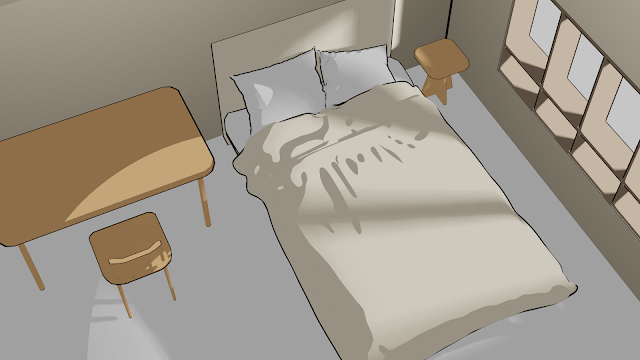

댓글
댓글 쓰기